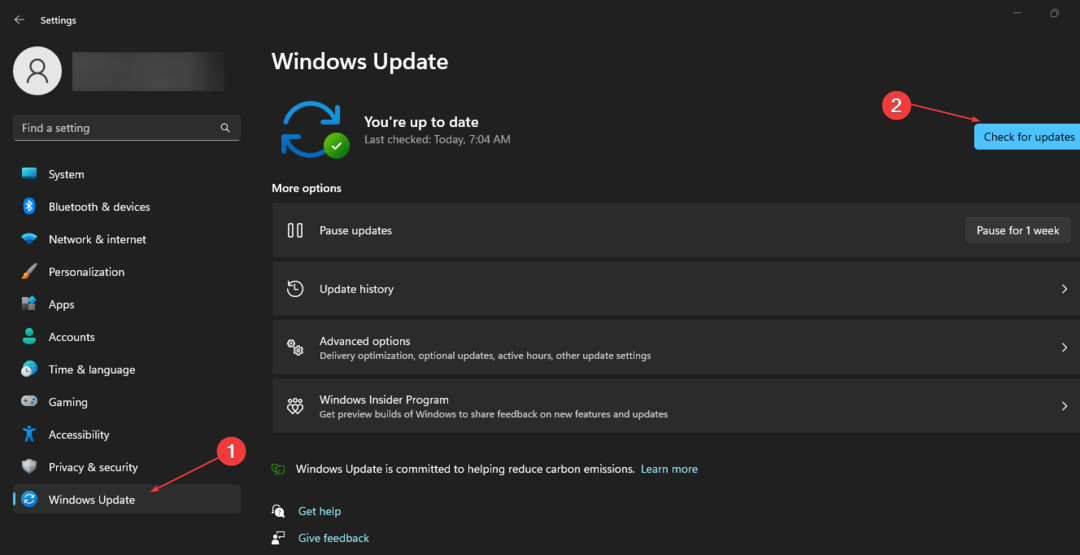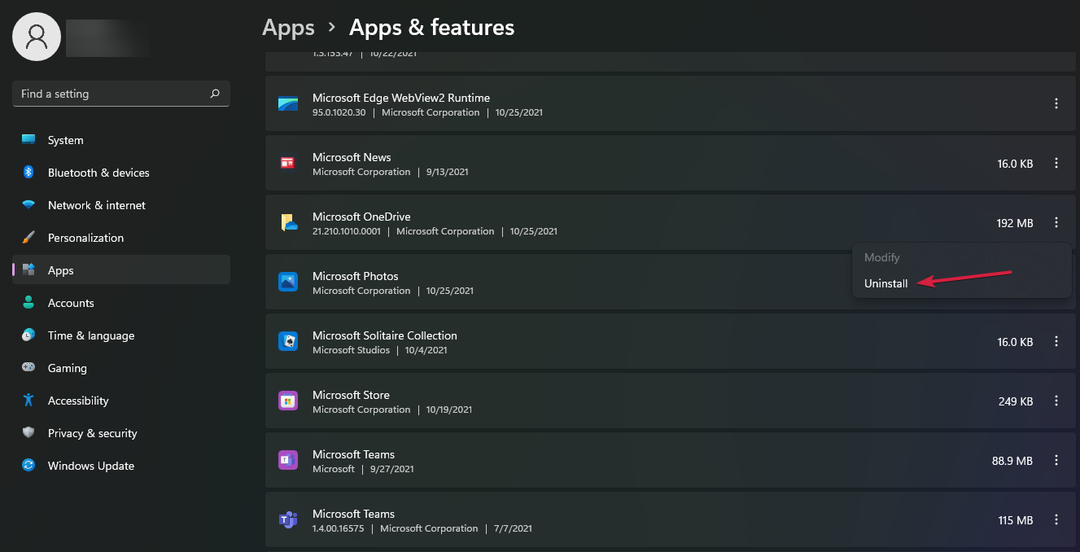- Scannen van meerdere pagina's in OneDrive hoeft u niets meer te kosten.
- Met OneDrive kunt u tot 10 pagina's per document scannen en uploaden.
- Bezoek de Nieuws pagina voor meer informatie.
- Vergeet niet onze Een schijf sectie voor aanvullende inzichten.

Scannen van meerdere pagina's in OneDrive hoeft u niets meer te kosten. Als telewerker met een laptop en betrouwbaar internet zit je goed, toch? Een scanner is nauwelijks een apparaat waar u aan denkt, totdat u snel een bedrijfskritisch document moet scannen en delen met een collega.
Welnu, als u niet altijd toegang hebt tot een scanner wanneer u er een nodig hebt, kunt u scannen met uw OneDrive Android- of iOS-app.
De voorzien zijn van laat je meerdere pagina's scannen en uploaden naar OneDrive zonder een premium Microsoft 365-account.
Met de gratis tool kunt u alle soorten fysiek papierwerk digitaliseren, van documenten en bonnen tot whiteboards en foto's. U kunt het gescande item vervolgens uploaden en opslaan als PDF in Een schijf.
Als u meerdere pagina's scant, kunt u met de oplossing ze allemaal als één bestand opslaan.
De functie zal handig zijn voor veel professionals die vanuit huis werken. Studenten kunnen het zelfs gebruiken om handgeschreven notities te scannen en deze naar hun instructeurs of docenten te sturen.
Scannen met meerdere pagina's in OneDrive gebruiken
- Meld u aan bij uw persoonlijke mobiele OneDrive-account. Je hebt hiervoor ook Android 6.5 of latere versies of iOS 11.31.5 nodig.
- Start de OneDrive-app.
- Tik op de cameraknop
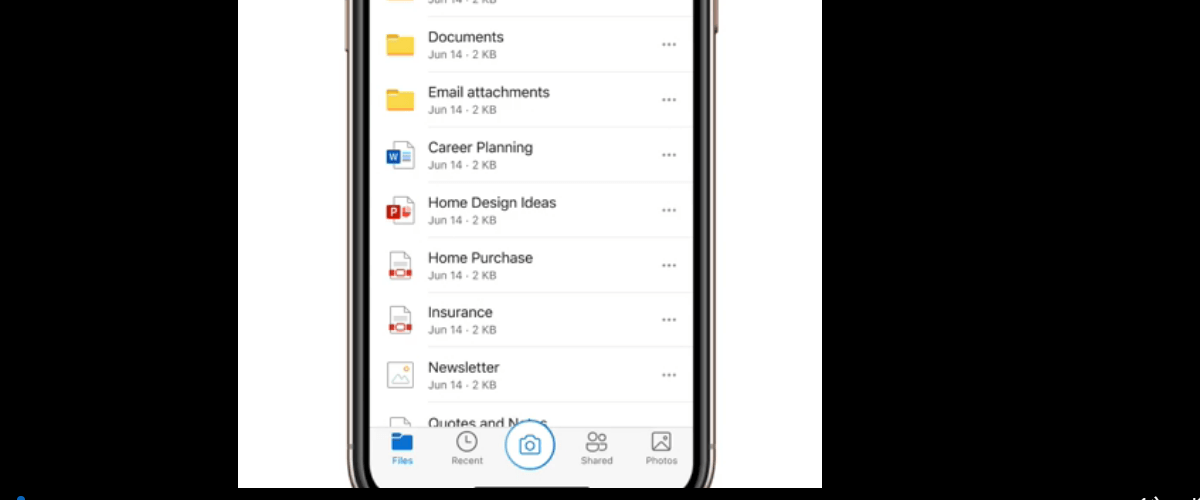
4. Tik met de camera van je telefoon direct boven het document op de scanknop. Zorg ervoor dat u de telefoon niet kantelt.
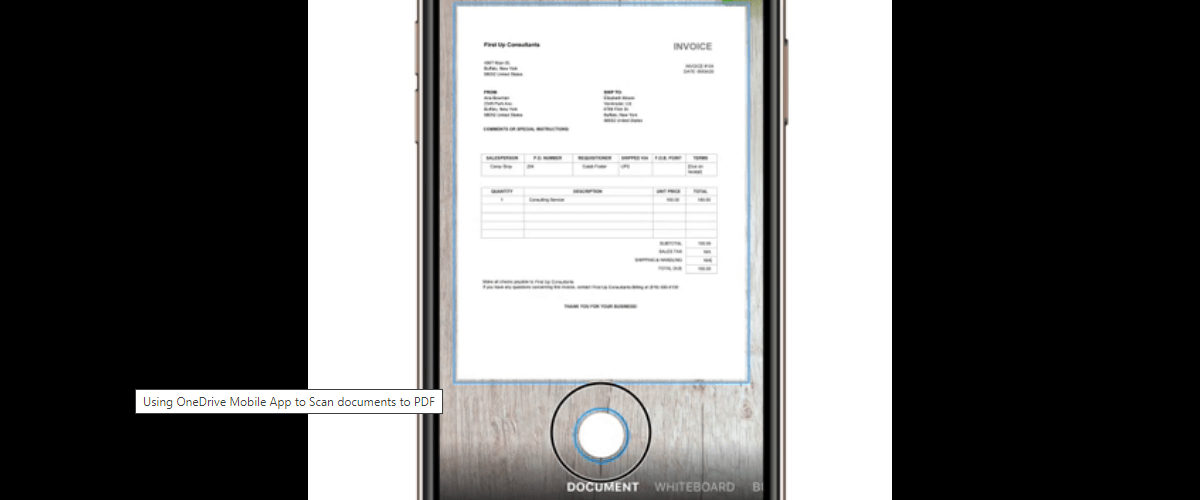
5. Kraan nieuwe toevoegen om de volgende pagina te scannen.
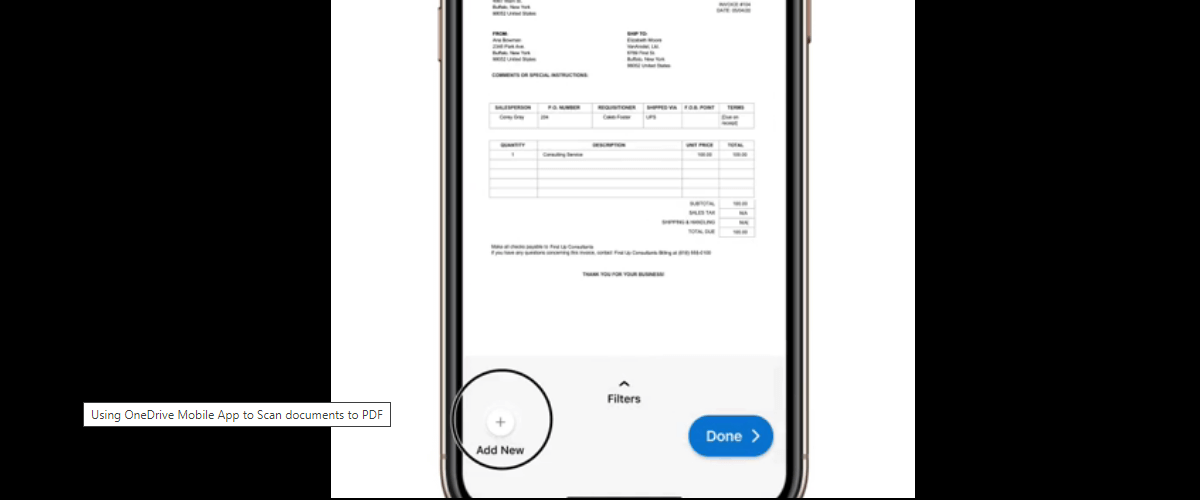
6. Herhaal stap 4. U kunt maximaal 10 pagina's scannen om een enkel PDF-document te maken en op te slaan in OneDrive.
7. Kraan Gedaan
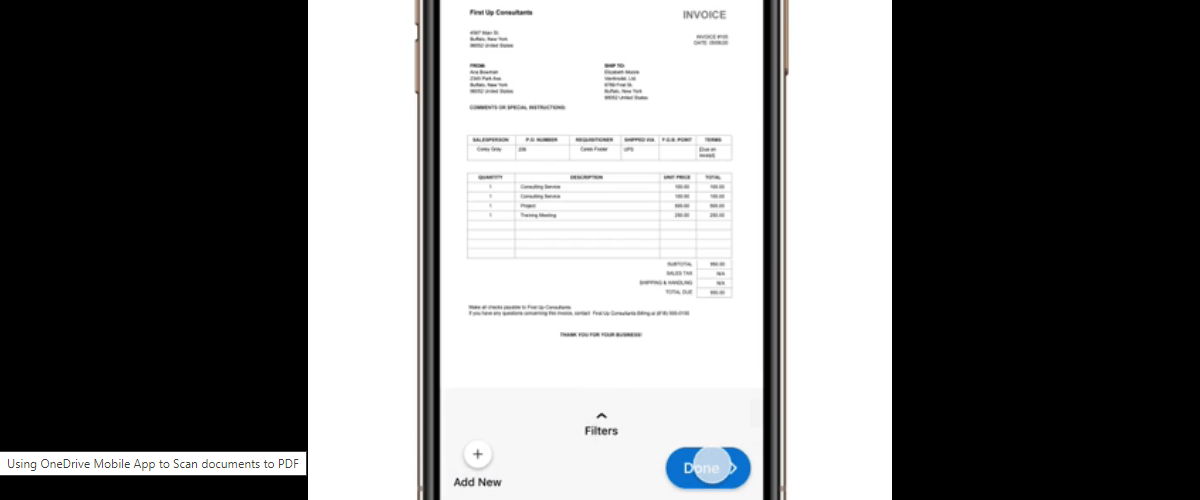
8. Typ een naam voor uw digitale bestand.
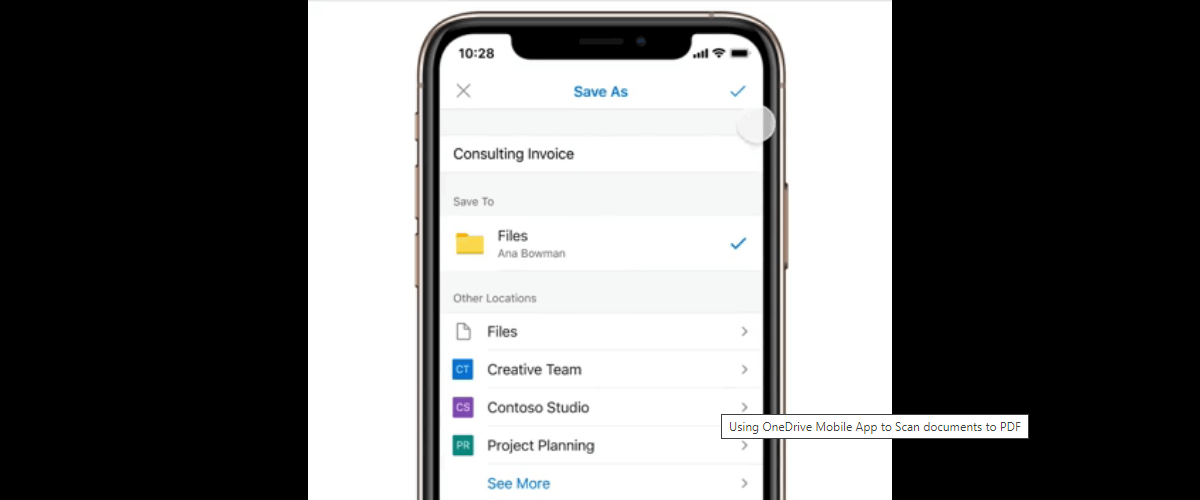
9. Kraan Opslaan als om het bestand naar OneDrive te uploaden.
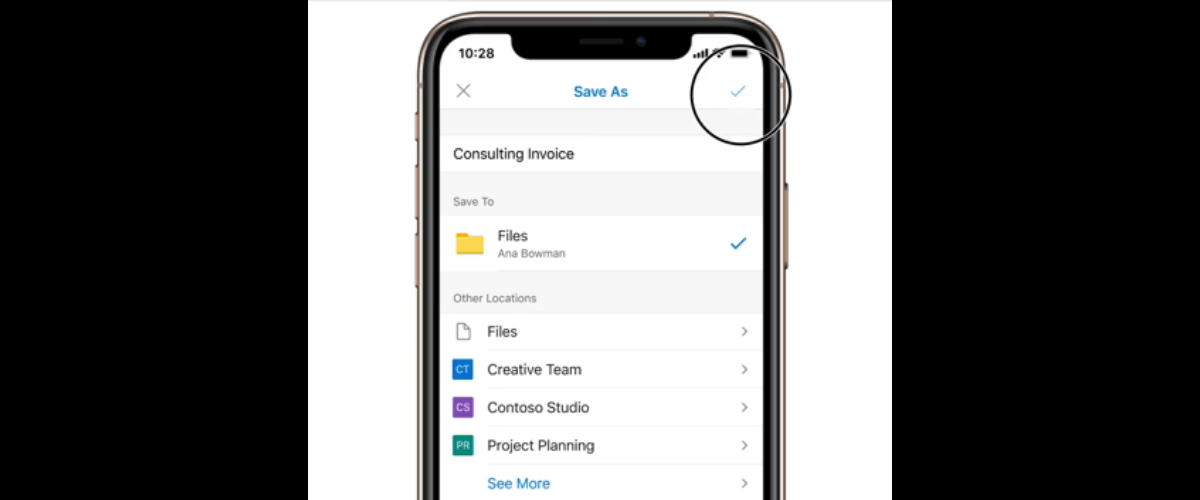
Daar heb je het! Scannen van meerdere pagina's in OneDrive is vrij eenvoudig. Het proces is vergelijkbaar voor elk type fysiek papierwerk dat u naar een PDF wilt converteren. Nadat u uw digitale bestand naar OneDrive heeft geüpload, kunt u het delen met iedereen die het platform gebruikt.
Voor vragen of feedback, aarzel niet om contact op te nemen met de opmerkingen hieronder.